借助UPDF这款高效的手机App,用户可以轻松地将单张或多张图片转换成PDF,无需借助电脑。无论是保存重要文件、共享合同,还是制作电子相册,UPDF都能提供快捷且免费的解决方案。本文将详细介绍如何使用UPDF在手机上快速完成图片转PDF的操作步骤。
如何将单张图片转换为PDF?
使用UPDF将单张图片转换为PDF文件非常简单,您可以按照以下步骤操作:
- 在手机上启动UPDF应用。进入UPDF的“文件”界面后,点击添加按钮。
- 选择您想要转换的图片。这张图片可以是保存在手机相册中的照片、截图,或者是通过相机直接拍摄的图像。
- 点击图片旁边的“…”或长按该图片图标,将其选中。在弹出的菜单中,点击“转换成PDF”选项。
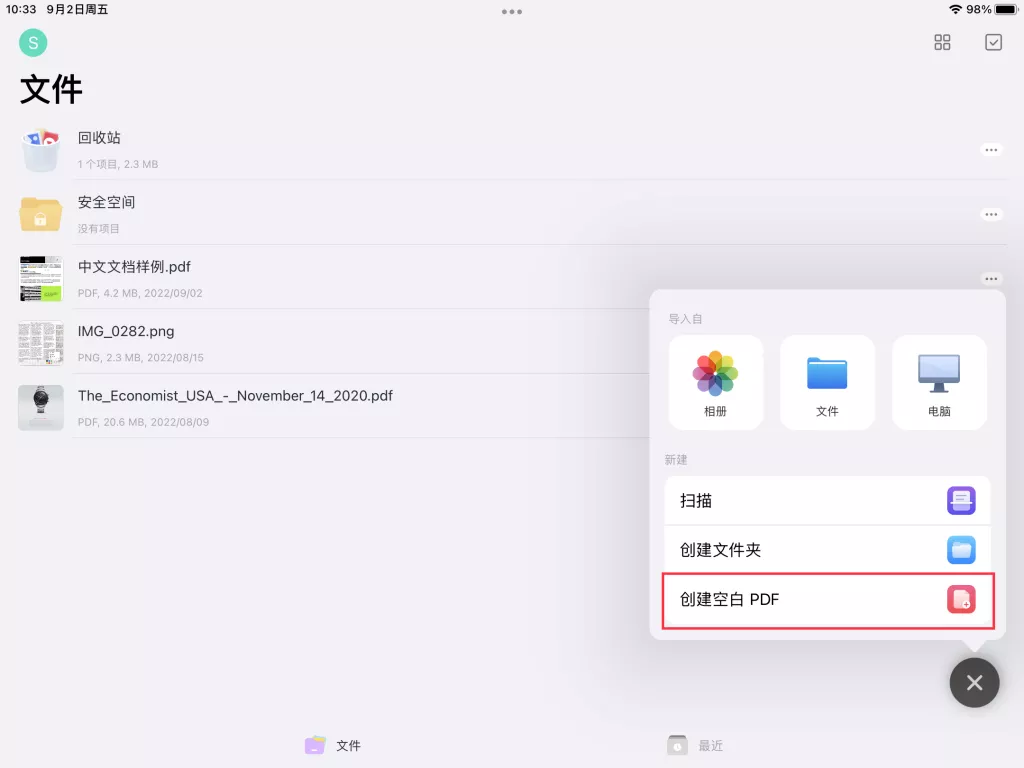
UPDF会自动生成与该图片同名的PDF文件,并将其保存到相应的文件夹中,文件扩展名为“.pdf”。您可以随时查看、编辑或分享这个PDF文件。
如何将多张图片批量转换为PDF?
除了单张图片,UPDF还支持批量处理功能,可以将多张图片批量转换为一个PDF文件。该功能非常适合需要将多张图片整合为一本电子书、图册或报告的用户。具体操作步骤如下:
- 打开UPDF并导入需要转换的多张图片。您可以从相册中选择多张图片,或者使用相机直接拍摄。
- 点击右上角的复选框,选择您想要转换的所有图片。
- 选中图片后,点击底部菜单中的“更多”按钮。在弹出的选项中,点击“转换成PDF”。
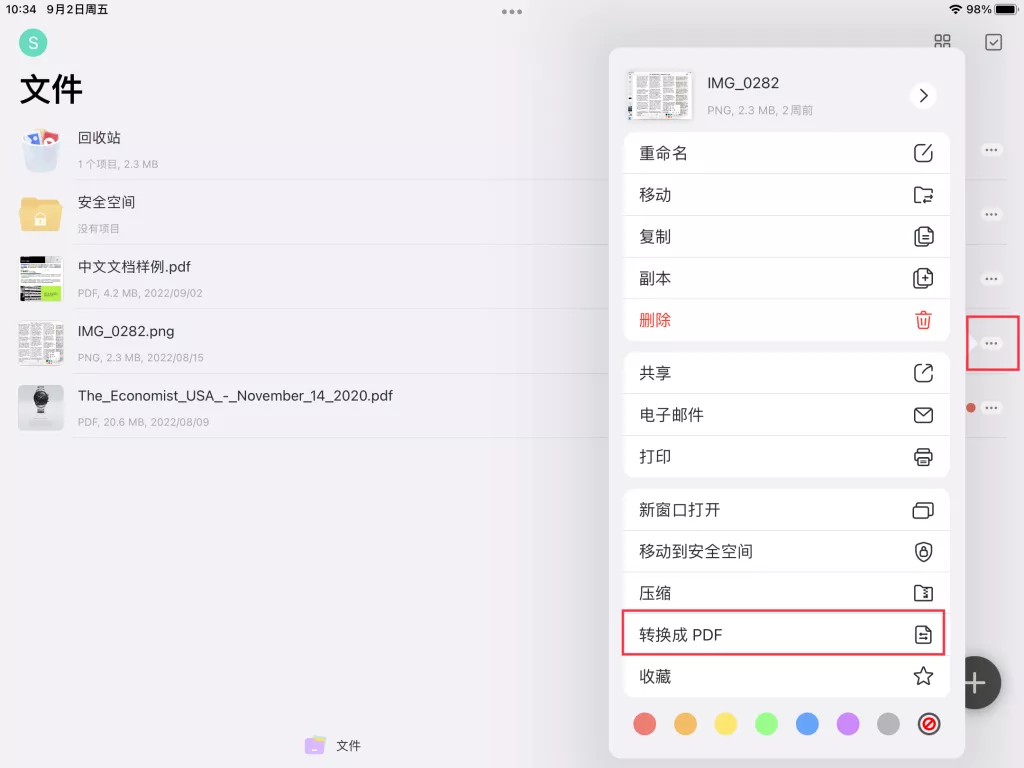
UPDF会根据您选择的图片自动生成PDF文件。每张图片都会转换为独立的PDF页面,且与原始图片文件同名。生成后的PDF文件将保存在您指定的文件夹中,您可以方便地查看和分享。
使用UPDF转换图片为PDF的场景
UPDF让图片转PDF的操作变得轻松简单,以下是一些常见的应用场景:
- 电子签名文档:在工作中,您可以将签名的图片转换为PDF格式,并用于合同、协议等文件的传输和保存。
- 保存相册:将珍贵的照片通过UPDF转换为PDF后,不仅可以永久保存,还可以与亲朋好友方便地分享。
- 共享报告和资料:在需要将手写笔记、图表或其他图片内容发送给同事或客户时,您可以通过UPDF快速将这些图片转换为PDF,以便于统一管理和传输。
- 创建电子书:对于创作者而言,可以将手绘插图、草图等图片批量转换为PDF,形成电子书或作品集。
值得一提的是,UPDF不仅支持图片转PDF,还具备编辑、注释、签名等丰富的功能,是一款全方位的手机PDF编辑器。无论是处理图片,还是其他文档管理需求,UPDF都能为您提供高效、专业的帮助。
总结
通过UPDF,您可以在手机上轻松将单张或多张图片转换为高质量的PDF文件。无论是日常办公、学习还是个人使用,UPDF都能满足您快速转换的需求。其简单直观的操作界面、多功能支持以及高效的转换能力,使其成为用户的最佳选择。如果您还没有尝试过UPDF,现在就下载并体验一下,享受便捷的PDF转换操作吧!
 UPDF
UPDF AI 网页版
AI 网页版 Windows 版
Windows 版 Mac 版
Mac 版 iOS 版
iOS 版 安卓版
安卓版

 AI 单文件总结
AI 单文件总结 AI 多文件总结
AI 多文件总结 生成思维导图
生成思维导图 深度研究
深度研究 论文搜索
论文搜索 AI 翻译
AI 翻译  AI 解释
AI 解释 AI 问答
AI 问答 编辑 PDF
编辑 PDF 注释 PDF
注释 PDF 阅读 PDF
阅读 PDF PDF 表单编辑
PDF 表单编辑 PDF 去水印
PDF 去水印 PDF 添加水印
PDF 添加水印 OCR 图文识别
OCR 图文识别 合并 PDF
合并 PDF 拆分 PDF
拆分 PDF 压缩 PDF
压缩 PDF 分割 PDF
分割 PDF 插入 PDF
插入 PDF 提取 PDF
提取 PDF 替换 PDF
替换 PDF PDF 加密
PDF 加密 PDF 密文
PDF 密文 PDF 签名
PDF 签名 PDF 文档对比
PDF 文档对比 PDF 打印
PDF 打印 批量处理
批量处理 发票助手
发票助手 PDF 共享
PDF 共享 云端同步
云端同步 PDF 转 Word
PDF 转 Word PDF 转 PPT
PDF 转 PPT PDF 转 Excel
PDF 转 Excel PDF 转 图片
PDF 转 图片 PDF 转 TXT
PDF 转 TXT PDF 转 XML
PDF 转 XML PDF 转 CSV
PDF 转 CSV PDF 转 RTF
PDF 转 RTF PDF 转 HTML
PDF 转 HTML PDF 转 PDF/A
PDF 转 PDF/A PDF 转 OFD
PDF 转 OFD CAJ 转 PDF
CAJ 转 PDF Word 转 PDF
Word 转 PDF PPT 转 PDF
PPT 转 PDF Excel 转 PDF
Excel 转 PDF 图片 转 PDF
图片 转 PDF Visio 转 PDF
Visio 转 PDF OFD 转 PDF
OFD 转 PDF 创建 PDF
创建 PDF PDF 转 Word
PDF 转 Word PDF 转 Excel
PDF 转 Excel PDF 转 PPT
PDF 转 PPT 企业解决方案
企业解决方案 企业版定价
企业版定价 企业版 AI
企业版 AI 企业指南
企业指南 渠道合作
渠道合作 信创版
信创版 金融
金融 制造
制造 医疗
医疗 教育
教育 保险
保险 法律
法律 政务
政务



 常见问题
常见问题 新闻中心
新闻中心 文章资讯
文章资讯 产品动态
产品动态 更新日志
更新日志














